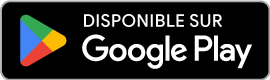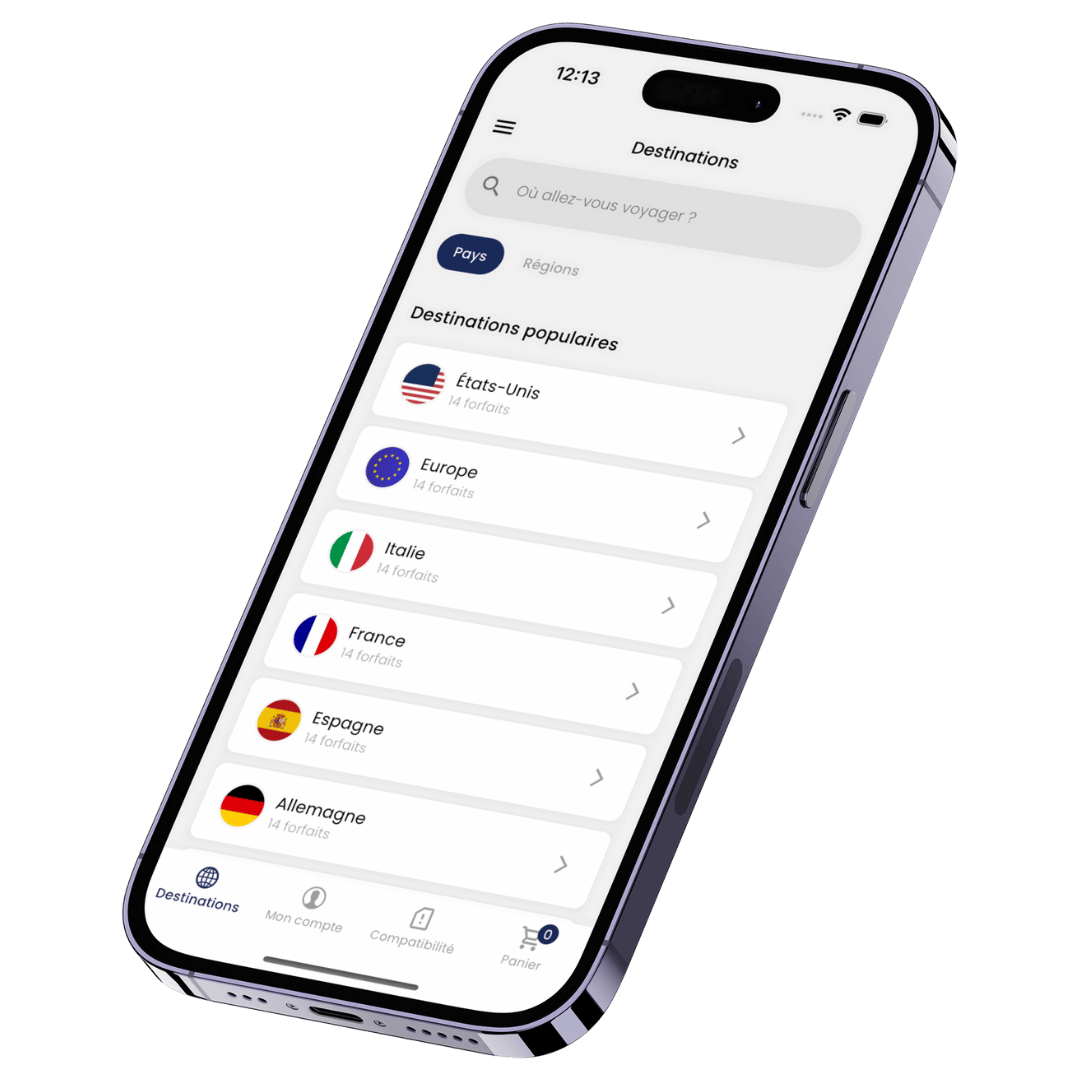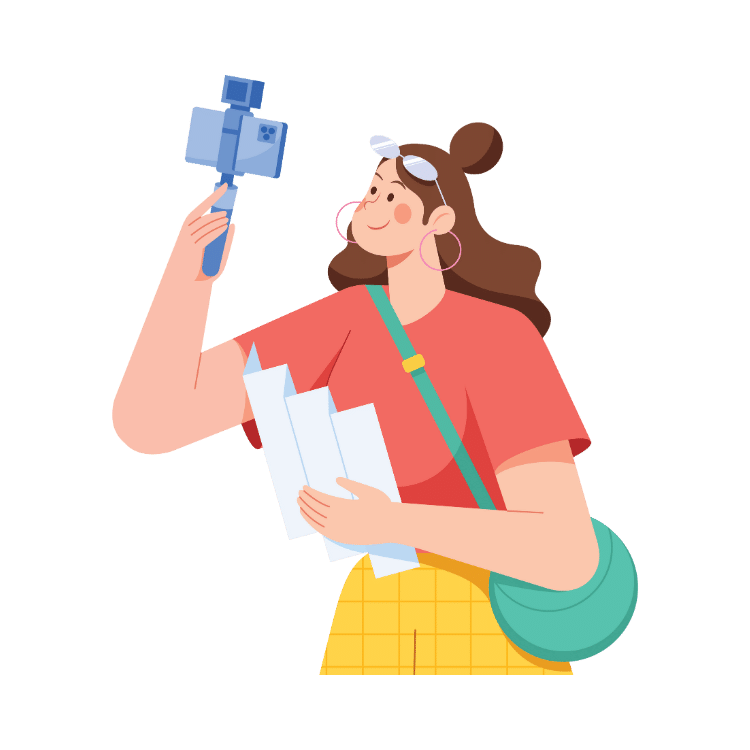Manuel d'Installation eSIM (iPhone)
Mise à jour 07/02/2024
Avant de commencer :
- Pour utiliser votre eSIM, vous devez l'installer et l'activer. Ces deux opérations sont décrites dans le présent manuel.
- Votre appareil mobile doit être compatible avec la technologie eSIM. Le lien suivant vous permet de vérifier tous les appareils mobiles compatibles avec la technologie eSIM.
- Vous devez avoir le code QR sur un autre écran ou imprimé afin de pouvoir le scanner à l'aide de l'appareil photo de l'appareil mobile.
- L'appareil mobile doit être connecté à l'internet (réseau Wi-Fi ou données mobiles) pendant l'installation de la carte eSIM.
- Chaque code QR ne peut être installé qu'une seule fois.
- Si vous supprimez la carte eSIM installée, elle ne pourra pas être scannée à nouveau.
Installation
1
Installer votre forfait
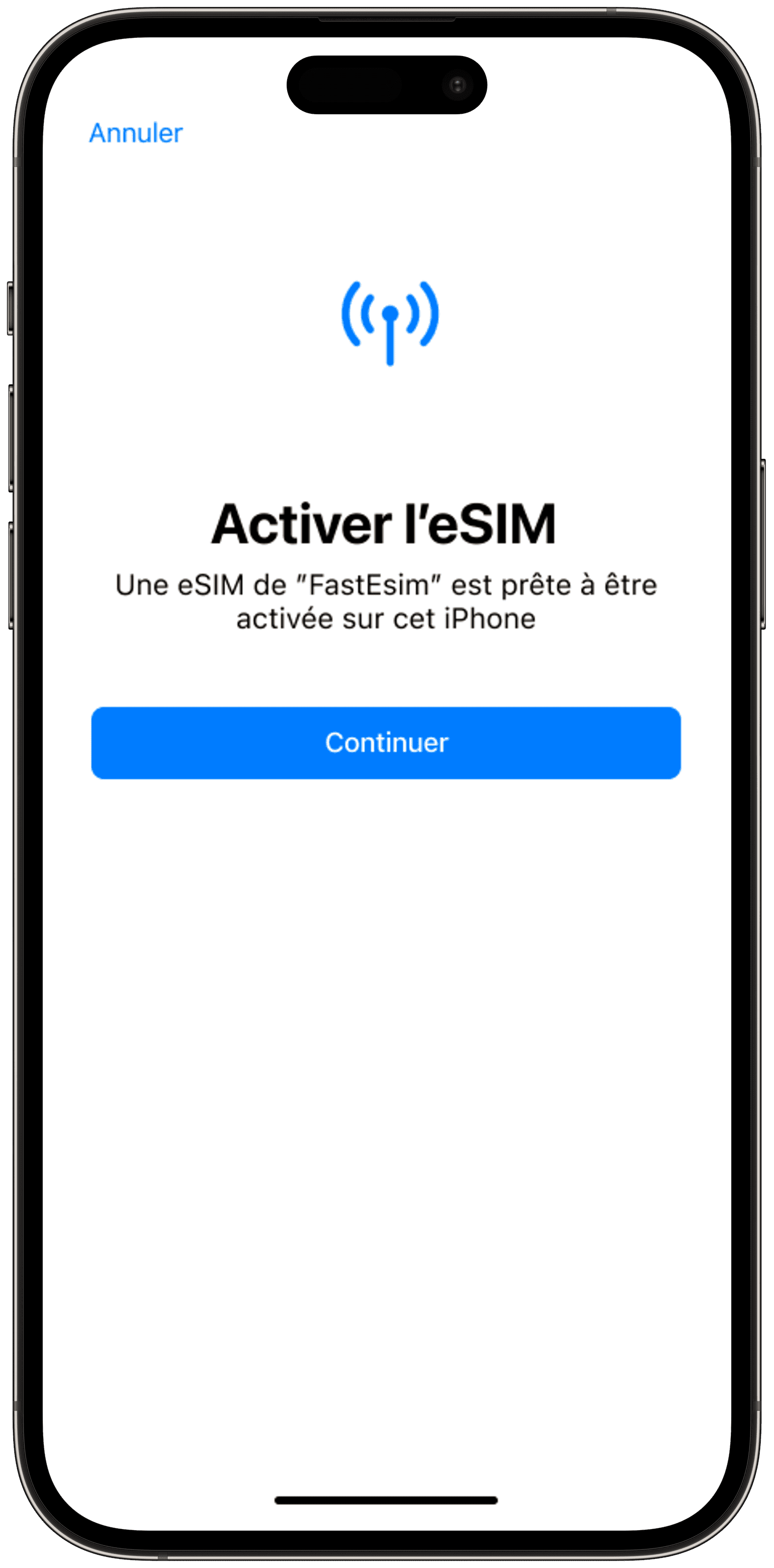
Après avoir scanné le code QR, le processus d'installation de l'eSIM démarre automatiquement. Cliquez sur Continuer pour poursuivre l'installation.
2
Installation réussie de l'eSIM
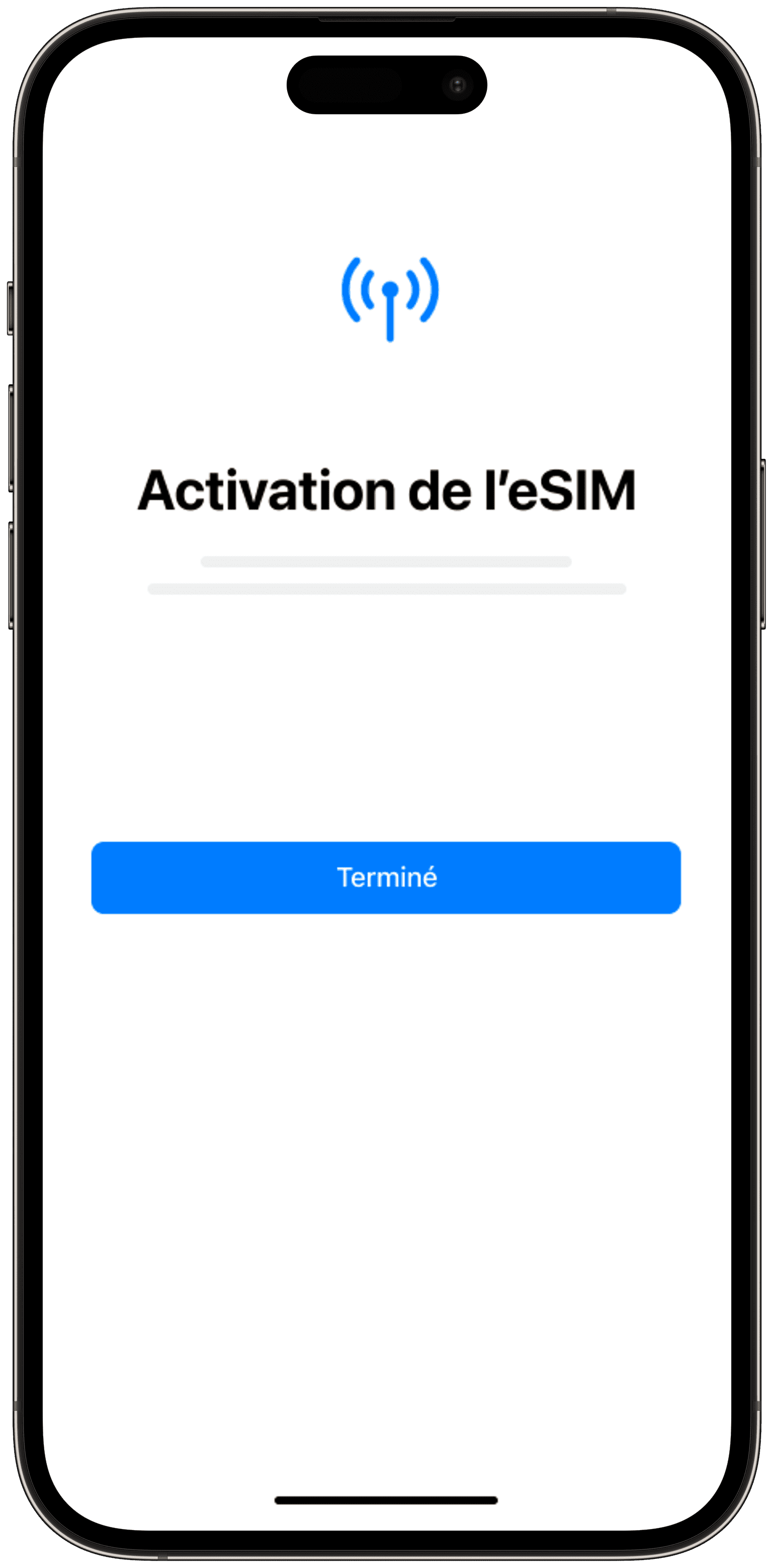
Lorsque vous voyez cet écran, cela signifie que votre eSIM a été installée avec succès. Cliquez sur Terminé.
3
Attribuez un nom à votre eSIM
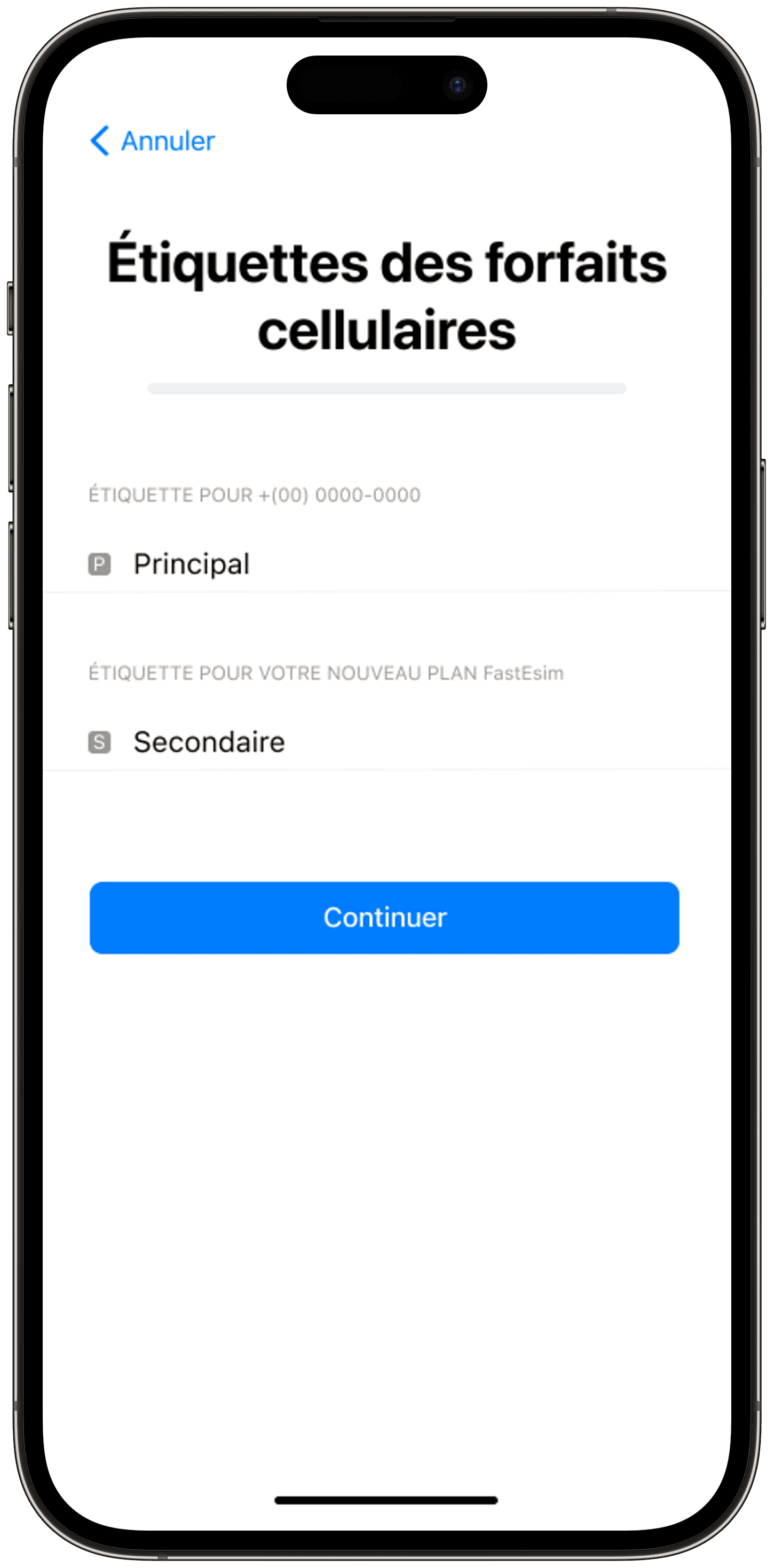
Afin de distinguer votre nouvelle eSIM des autres, il est conseillé de lui donner un nom distinctif. Par exemple "FastEsim Italie". Une fois que vous avez modifié le nom de votre nouvelle eSIM, cliquez sur Continuer.
4
Sélectionnez votre numéro par défaut
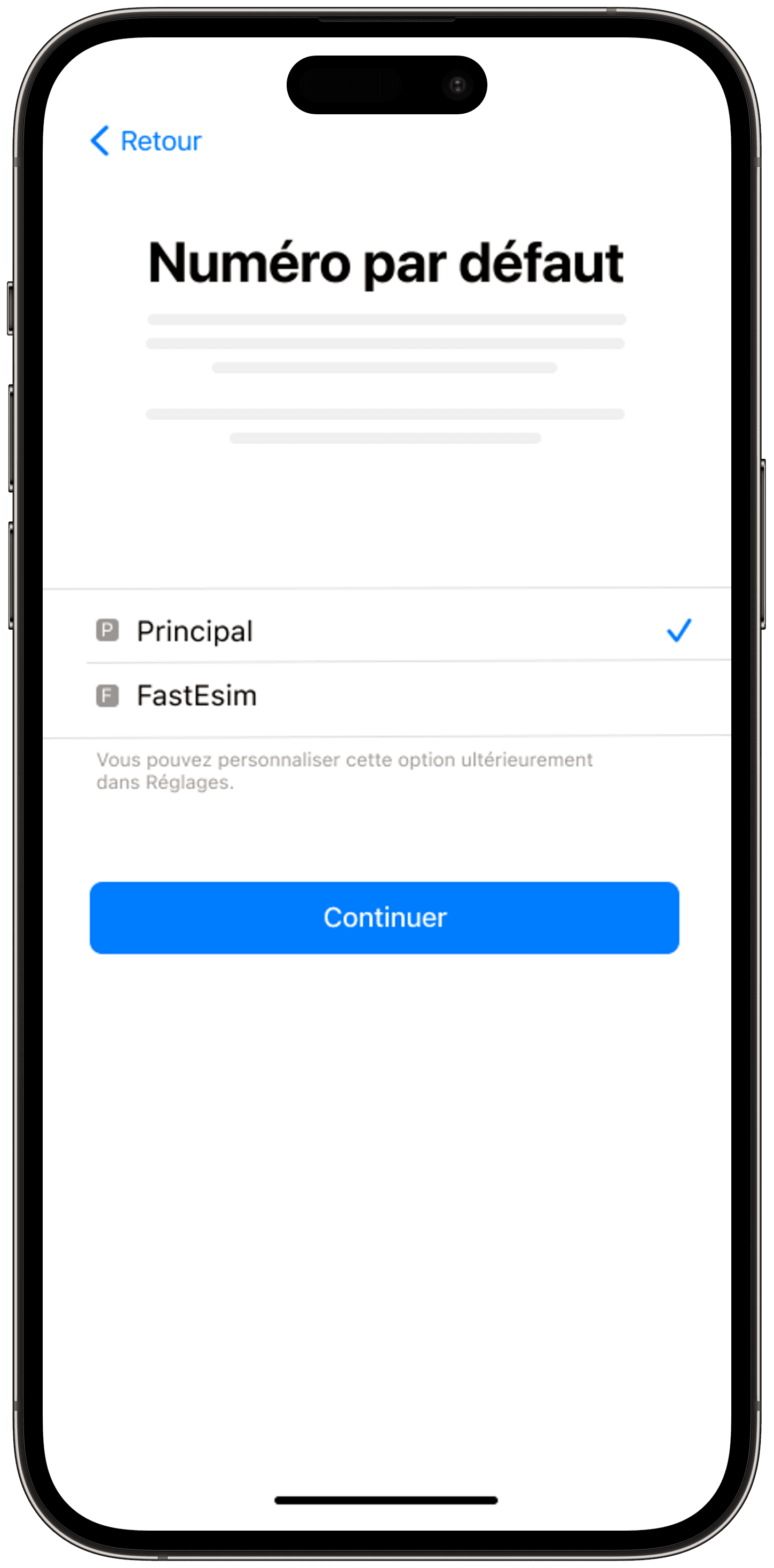
Sélectionnez le numéro que vous utilisez régulièrement comme "Numéro par défaut" afin de pouvoir continuer à utiliser votre numéro de téléphone normalement. Cliquez sur Continuer.
5
iMessage et FaceTime
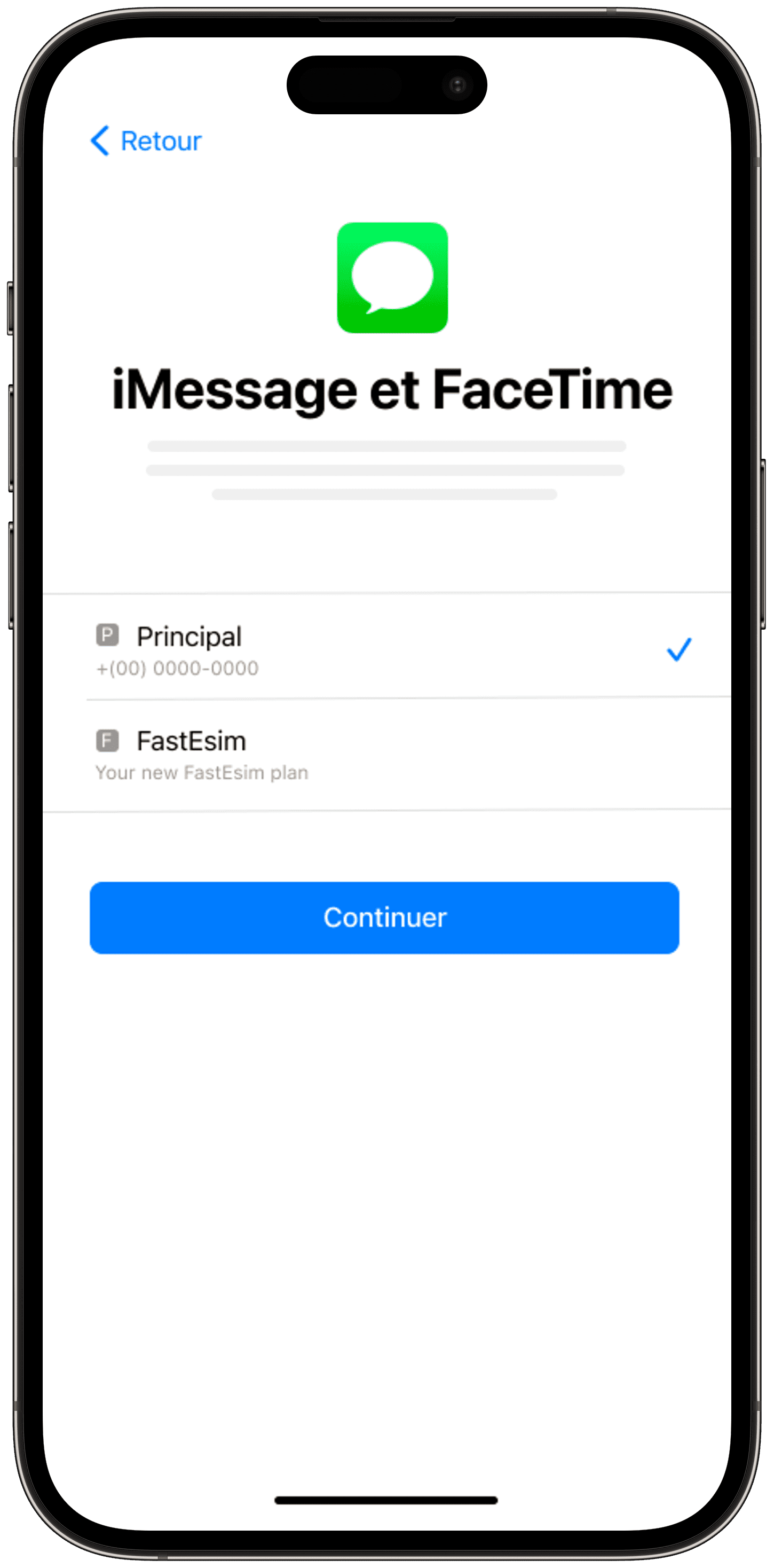
Sélectionnez votre ligne habituelle pour "iMessage et FaceTime" afin de pouvoir continuer à utiliser votre numéro de téléphone normalement. Cliquez sur Continuer.
6
Données cellulaires
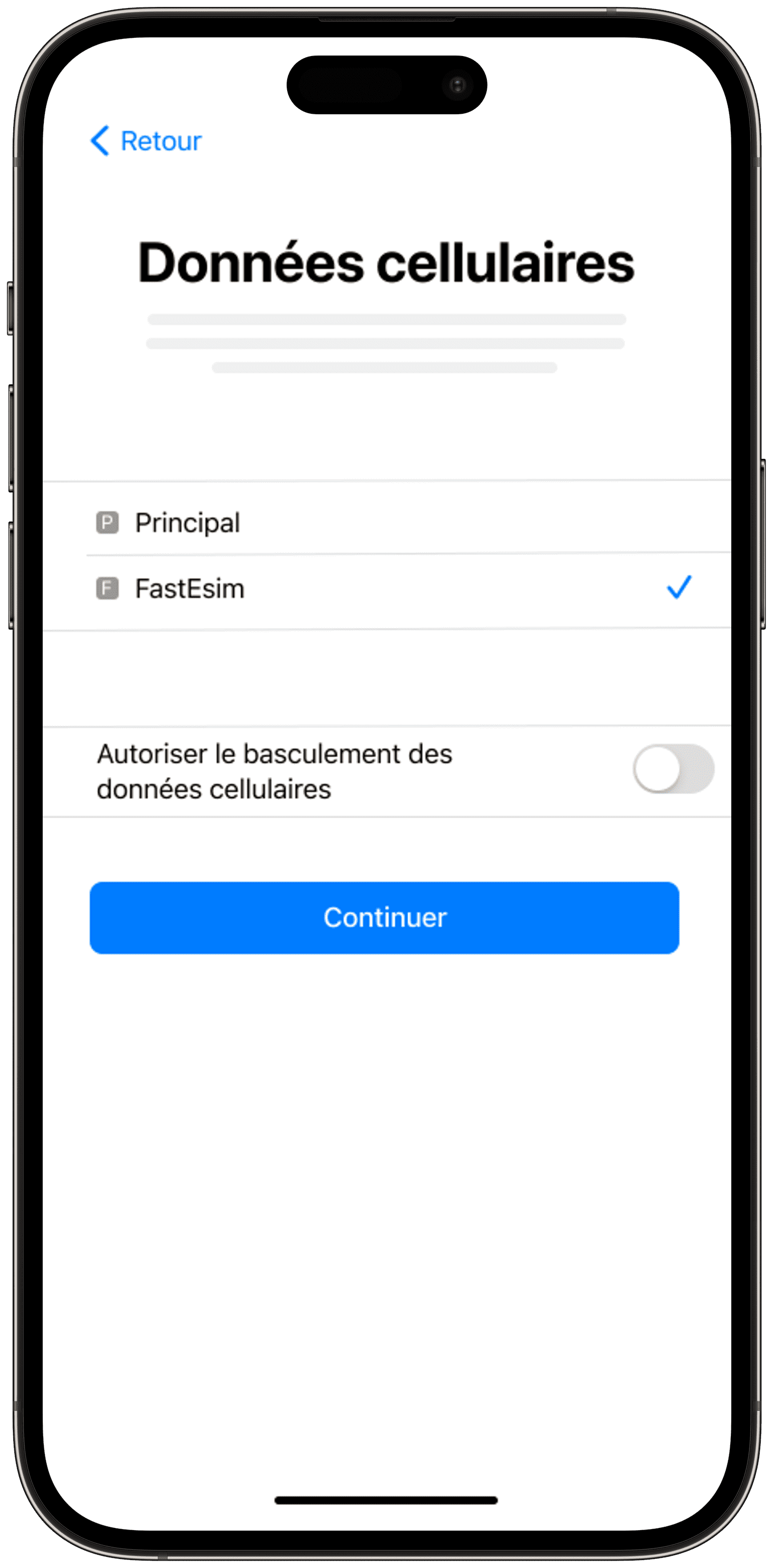
Sélectionnez votre nouvelle eSIM par défaut pour l'utilisation des "Données cellulaires". Il est important de ne pas activer l'option "Autoriser le basculement desdonnées cellulaires" pour éviter les frais d'itinérance avec votre plan de données habituel. Cliquez sur Continuer.
7
Ligne pour les contacts
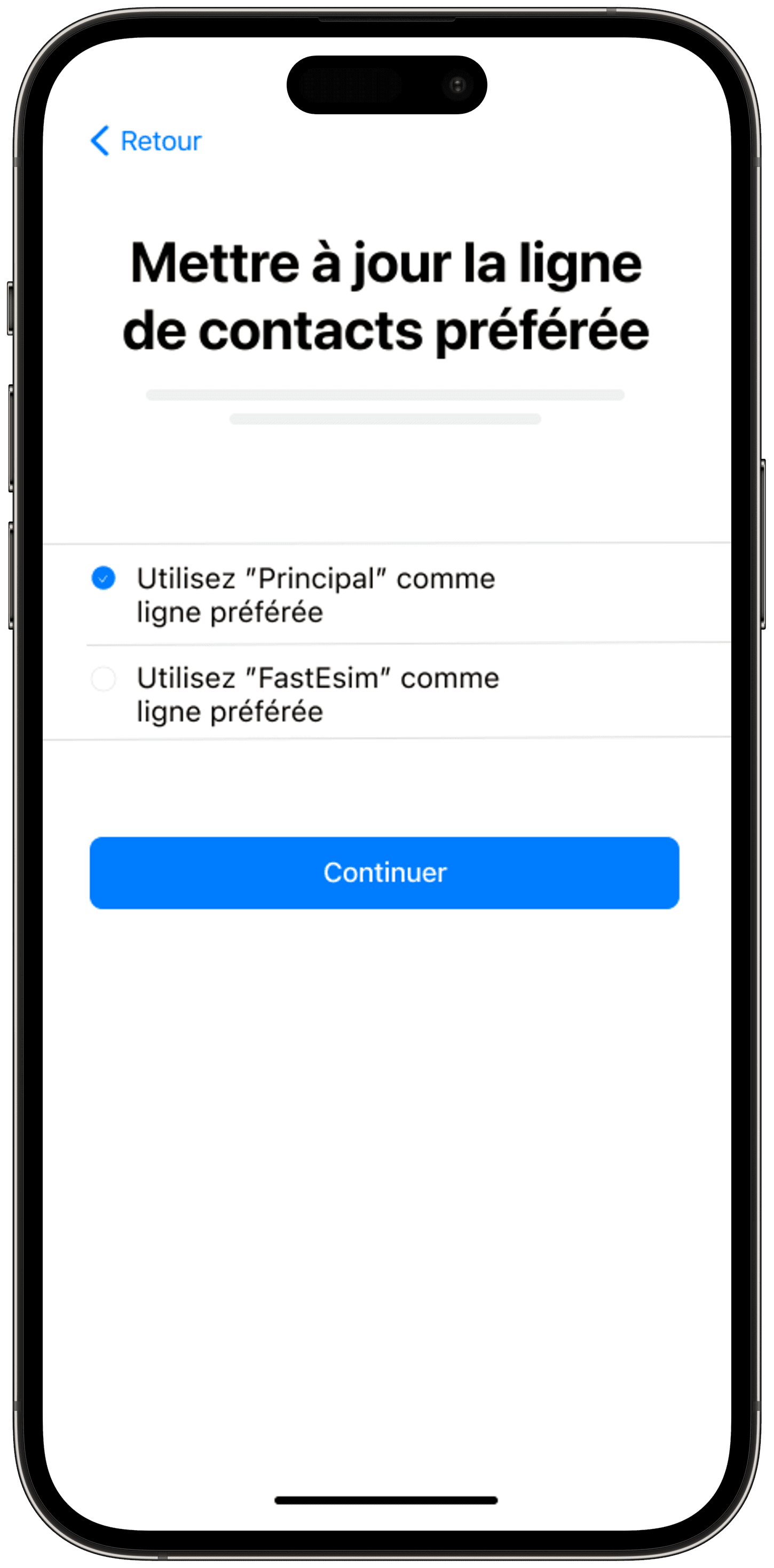
Sélectionnez la ligne que vous utilisez régulièrement pour mettre à jour votre ligne de contact. Cliquez sur Continuer.
Activation
8
Allez dans Données cellulaires
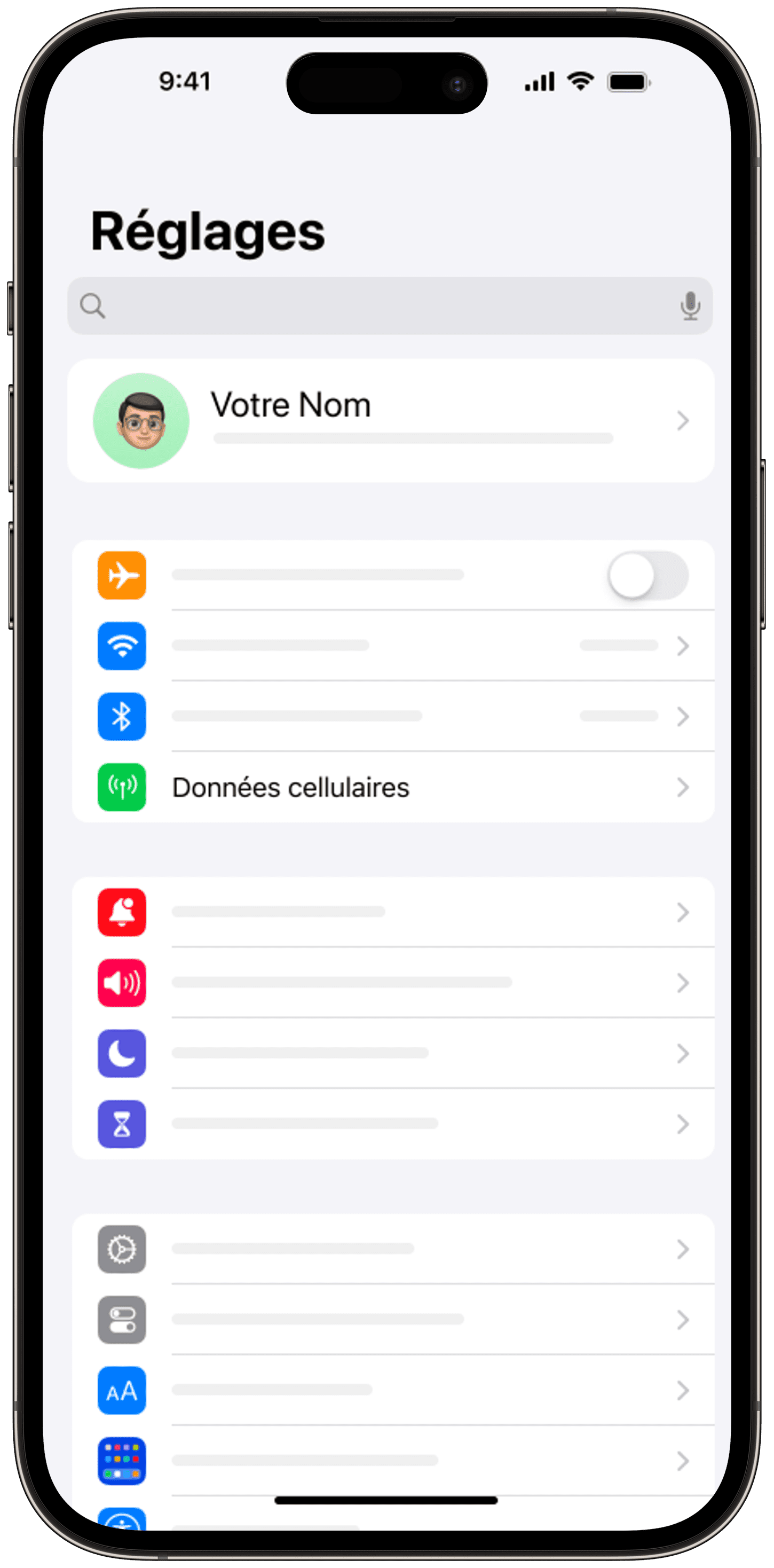
Dans les Réglages de votre téléphone, sélectionnez Données cellulaires.
9
Sélectionnez votre nouvelle eSIM
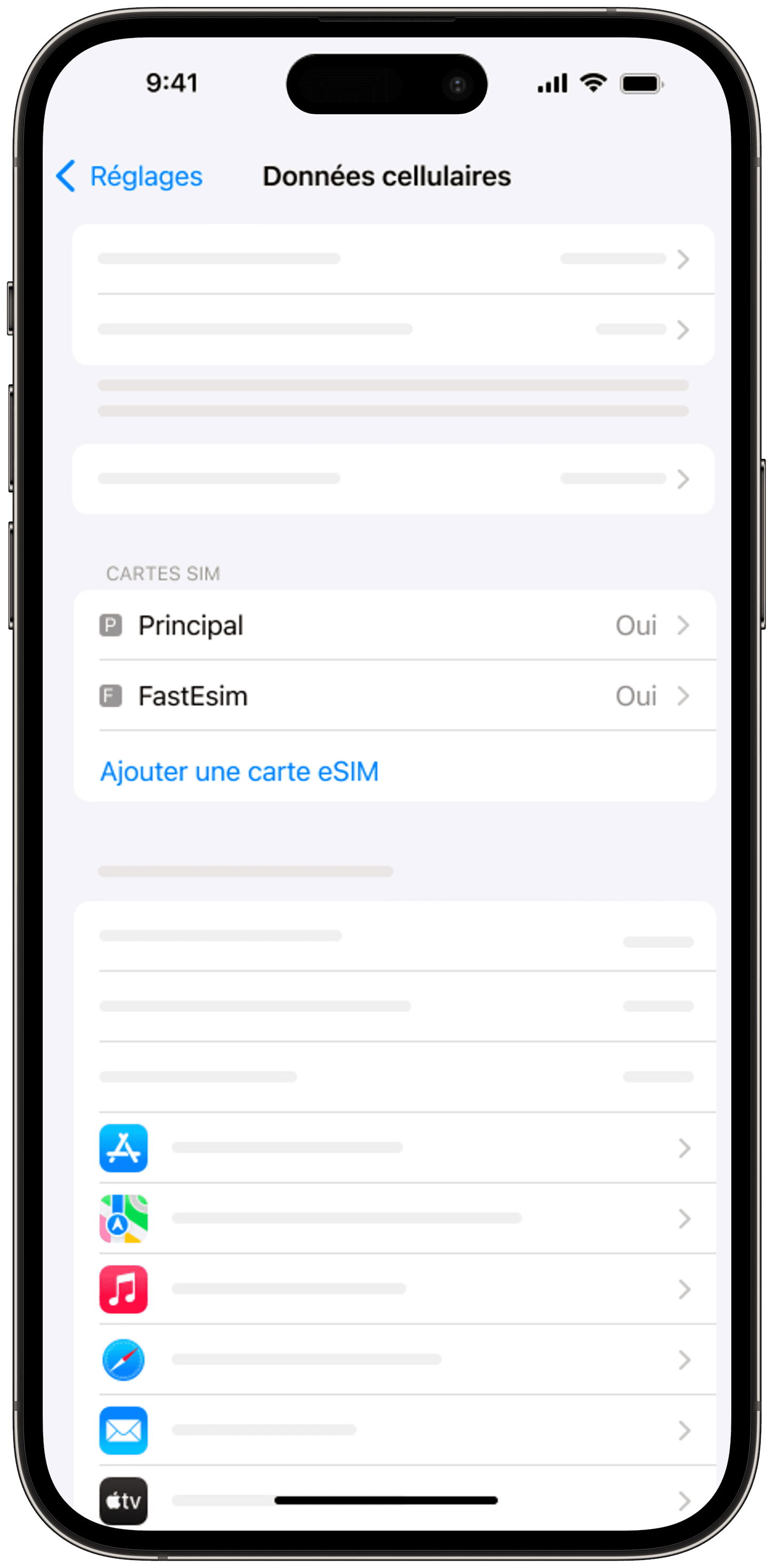
Parmi les différentes SIM ou eSIM, sélectionnez votre nouvelle eSIM "FastEsim".
10
Activer l'eSIM et l'itinérance
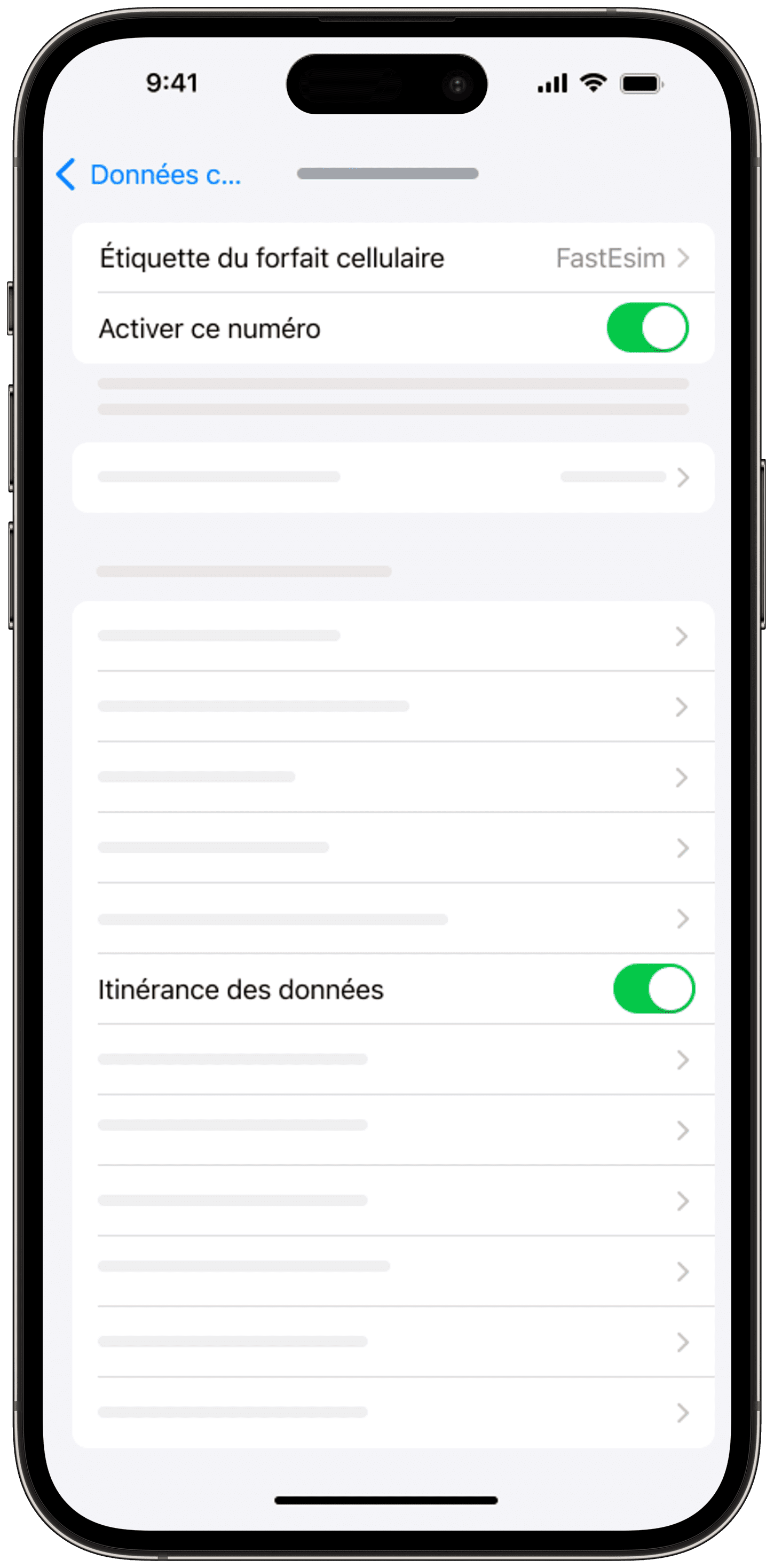
Après avoir sélectionné votre nouvelle eSIM, activez l'option Activer ce numéro. Il est également essentiel d'activer l'option Itinérance des données pour que votre eSIM fonctionne correctement.
Nous vous le recommandons :
- Procéder à l'installation de votre eSIM avant de commencer votre voyage et de procéder à l'activation de votre eSIM pendant votre vol ou lorsque vous êtes arrivé à votre destination.
- Désactivez l'option d'itinérance sur votre carte SIM physique ou eSIM que vous utilisez régulièrement afin d'éviter les frais d'itinérance.
Votre eSIM est activée et prête à être utilisée !
Vous avez des questions ?
Notre foire aux questions peut vous aider
Votre eSIM sera envoyée à l'adresse e-mail associée à votre compte et sera également disponible dans votre compte. Si vous ne trouvez pas votre eSIM, vous pouvez contacter notre service d'assistance par e-mail ou par WhatsApp et nous serons heureux de vous aider.
Aucune configuration n'est nécessaire pour conserver votre numéro WhatsApp. Lorsque vous activez l'une de nos eSIM, votre numéro de téléphone WhatsApp reste le même.
Une fois le code QR reçu et scanné, l'activation prend moins d'une minute. N'oubliez pas que vous devez être connecté à l'internet, soit par une connexion WiFi à la maison ou à l'hôtel, afin d'activer votre eSIM.
Afin d'envoyer des messages SMS et de passer des appels, l'eSIM doit inclure un numéro de téléphone. Les eSIMs FastEsim n'incluent pas de numéro de téléphone. Cependant, avec les données mobiles, vous pourrez utiliser vos applications de messagerie instantanée préférées telles que WhatsApp ou iMessage et passer des appels VoIP avec ces mêmes applications.
La validité de votre eSIM commence à courir à partir de la première connexion au réseau dans le pays ou la destination que vous avez choisie. Par conséquent, vous pouvez activer votre eSIM avant de commencer votre voyage sans aucun problème.
Oui, vous pouvez conserver votre SIM physique ou votre eSIM locale et utiliser simultanément une eSIM de FastEsim.
Une fois que vous avez fini d'utiliser votre eSIM, vous pouvez aller dans les paramètres de votre appareil et la supprimer si vous le souhaitez. Selon le modèle de votre appareil, vous pouvez enregistrer jusqu'à 20 eSIM.
Vous pouvez vérifier votre utilisation eSIM à partir de votre compte FastEsim sur notre site web.
Oui, vous le pouvez. Contrairement à d'autres entreprises qui ne le permettent pas, il est possible de partager des données avec d'autres appareils grâce à notre eSIM.
Tous les forfaits FastEsim ont la possibilité de se connecter à la 3G/4G/5G. Le type de connexion dépend du pays et de l'endroit où vous vous trouvez. Vous pouvez vérifier la vitesse de chaque forfait dans la fiche technique.
Le code QR permettant d'installer et d'activer votre eSIM sera envoyé à l'adresse électronique associée à votre compte et sera également disponible dans votre compte. Le code QR est généré dans les secondes qui suivent votre commande et se trouve dans votre courrier électronique presque instantanément.
Non, mais la grande majorité des appareils intelligents modernes sont compatibles avec la technologie eSIM. Avant de passer votre commande, il est important de vérifier sur le lien suivant quels appareils sont compatibles avec la technologie eSIM.
Non, les eSIMs de FastEsim n'incluent pas de numéro de téléphone.
Oui, il est possible d'obtenir un remboursement dans certains cas. Nous vous suggérons de consulter notre politique de remboursement ou de contacter notre service d'assistance 24/7.
En général, vous pouvez avoir 2 eSIM actives simultanément ou 1 SIM physique et 1 eSIM. N'oubliez pas que vous pouvez désactiver une eSIM sans la supprimer, puis la réactiver.
Non. L'une des caractéristiques des eSIM est qu'elles ne peuvent être activées que sur un seul appareil. Vous ne pouvez pas transférer la carte eSIM vers un autre appareil ni scanner à nouveau le code QR sur un autre appareil.
L'installation d'une eSIM est un processus très simple, même pour les personnes qui ne sont pas très familières avec la technologie. Chez FastEsim, nous avons rédigé des instructions pour l'activation des eSIM sur les appareils iPhone et pour l'activation des eSIM sur les appareils Android.
Nous proposons plusieurs types de forfaits. Ils peuvent être locaux (un seul pays), régionaux ou mondiaux. Nous avons même des eSIM avec une couverture locale qui vous permettent de surfer dans différents pays. Si vous allez visiter plusieurs destinations, ne vous inquiétez pas, vous pouvez utiliser la même eSIM à condition de choisir la bonne. Vous pourrez voir tous ces détails clairement lors du processus d'achat.